win10 Edge浏览器如何保护上网隐私?win10 Edge浏览器防止上网隐私泄露的方法
总有一些使用win10系统Edge浏览器上网的用户,会担心自己的上网隐私被泄露。那么,在win10系统下怎样才能做到上网不留痕迹呢?下面,小编就向大家分享一种利用InPrivate保护win10 Edge浏览器上网隐私的方法。
具体方法如下:
1、打开WIN10 浏览器Edge后,我们在右上角点击三个点的按钮。如图所示。
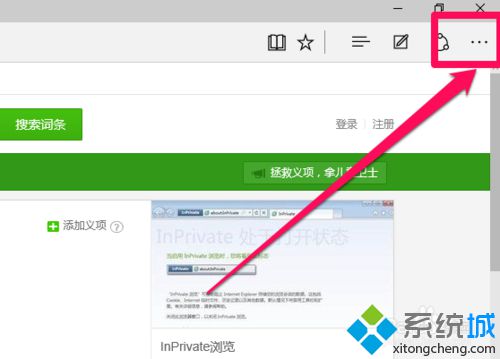
2、这时出现下拉菜单,在下拉菜单中我们点击“新inprivate窗口”。
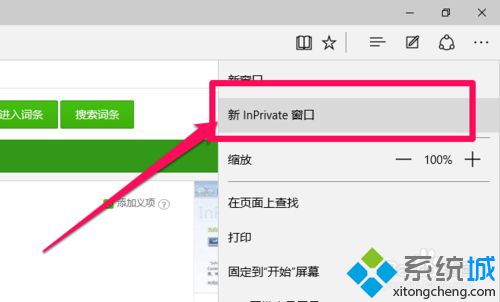
3、这就重新打开了一个浏览器窗口,上面出现如图中所示的,可以读一读上面的说明,这时你在这个窗口浏览网页不会被记录。

4、只要在这个窗口内,不管你打开多少个页面选项卡,都将受到inprivate的保护。
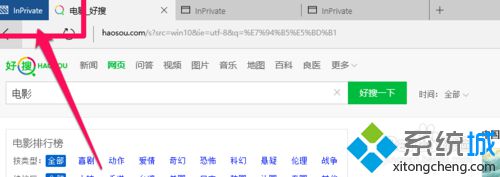
5、我们看下这个和原先的浏览器打开页面比较一下。在inprivate中,左上角有块标志,上面写着这个单词,说明隐私受到保护不被记录。而原先的上面是没有的。
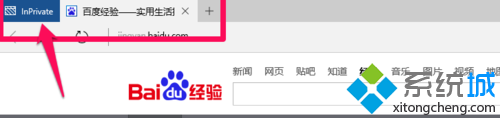
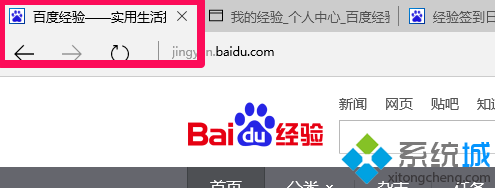
6、不想用inprivate,直接关闭窗口就可以了。
通过上面几个步骤的操作,我们在win10 Edge浏览器中上网时就不必再担心隐私会被泄露了。
相关推荐:
升win10正式版后除了edge其他浏览器都无法上网的解决方法
相关教程:浏览器能上网软件不能上网连上网浏览器不能上网我告诉你msdn版权声明:以上内容作者已申请原创保护,未经允许不得转载,侵权必究!授权事宜、对本内容有异议或投诉,敬请联系网站管理员,我们将尽快回复您,谢谢合作!










